|
最近刚接触虚拟机,在VMware下安装的是Ubuntu16.04.4。在安装完Ubuntu以后,想安装一个VMware Tools来解决文件在win10和虚拟机之间的拖拽问题,但是按照网上的教程左键点击“虚拟机——安装VMware Tools”选项卡以后没有找到VMware Tools的压缩包。
VMware Tools的好处在于可以直接将win10 下的文件拖拽或者复制粘贴到ubuntu中,而且安装了VMware Tools以后,可以将虚拟机调为全屏。 安装完Ubuntu以后,界面并不能做到全屏,如下图。  按网上的教程,部分虚拟机在左键点击“虚拟机——安装VMware Tools”选项卡以后,并不能在ubuntu中看到压缩包。至少我是这样的。如下图。 按网上的教程,部分虚拟机在左键点击“虚拟机——安装VMware Tools”选项卡以后,并不能在ubuntu中看到压缩包。至少我是这样的。如下图。 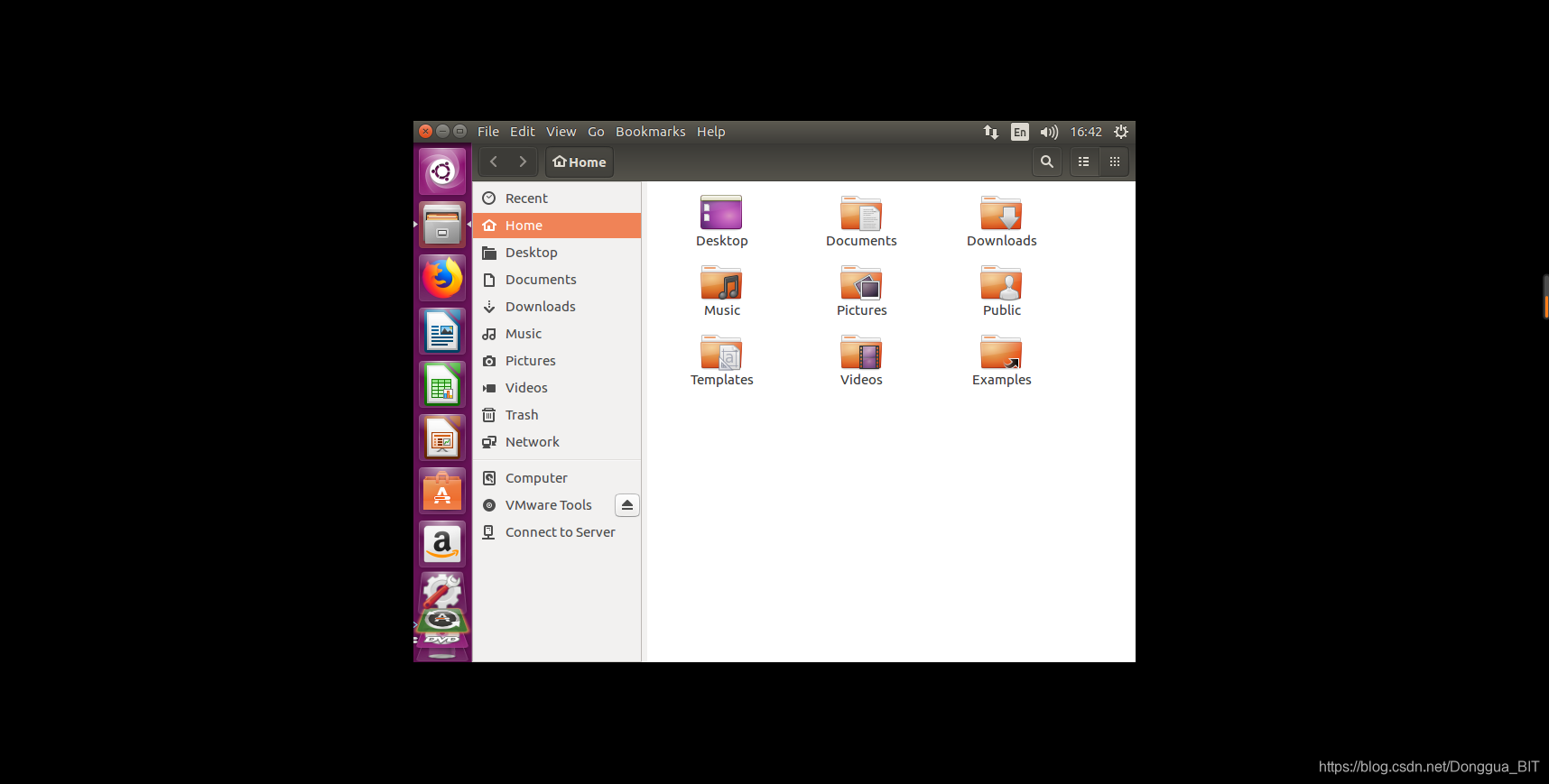
 可以看到VMware Tools中为空,并没有压缩文件。 可以看到VMware Tools中为空,并没有压缩文件。
**
解决办法如下
** 左键点击“虚拟机——设置”选项卡,打开界面如下。移除CD/DVD,然后添加CD/DVD 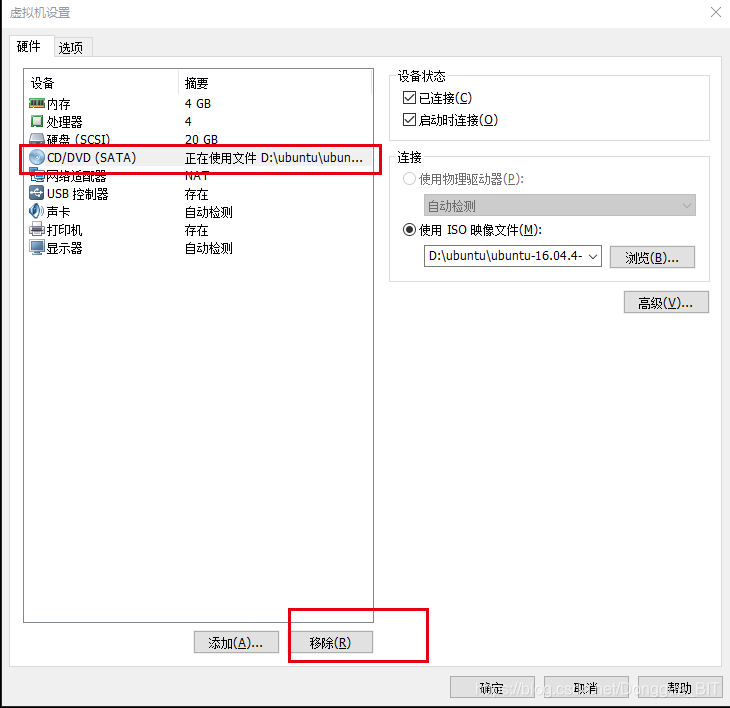  
“使用ISO镜像文件”,找到VMware的安装路径,在里边能够找到linux.iso文件。  然后在ubuntu中就能看到VMware Tools的安装包。“右键——Extract"提取到Desktop下新建的xd文件夹。 然后在ubuntu中就能看到VMware Tools的安装包。“右键——Extract"提取到Desktop下新建的xd文件夹。 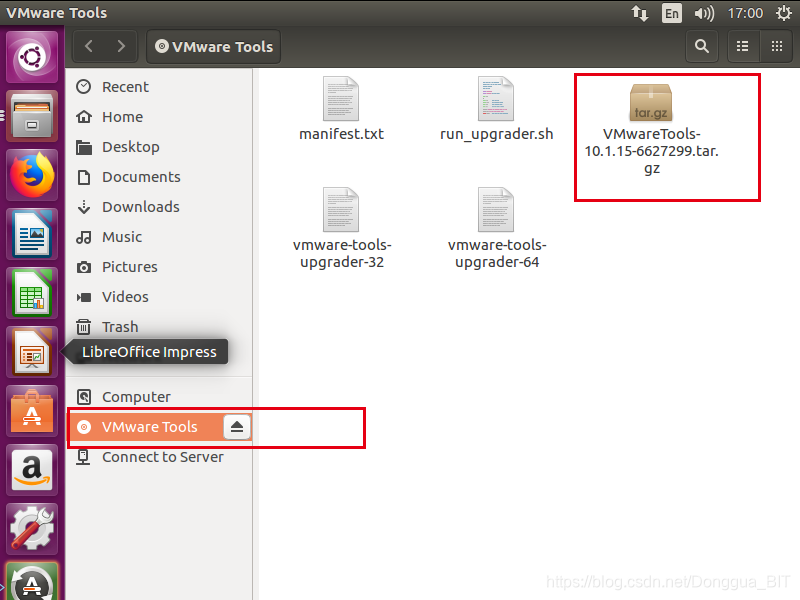 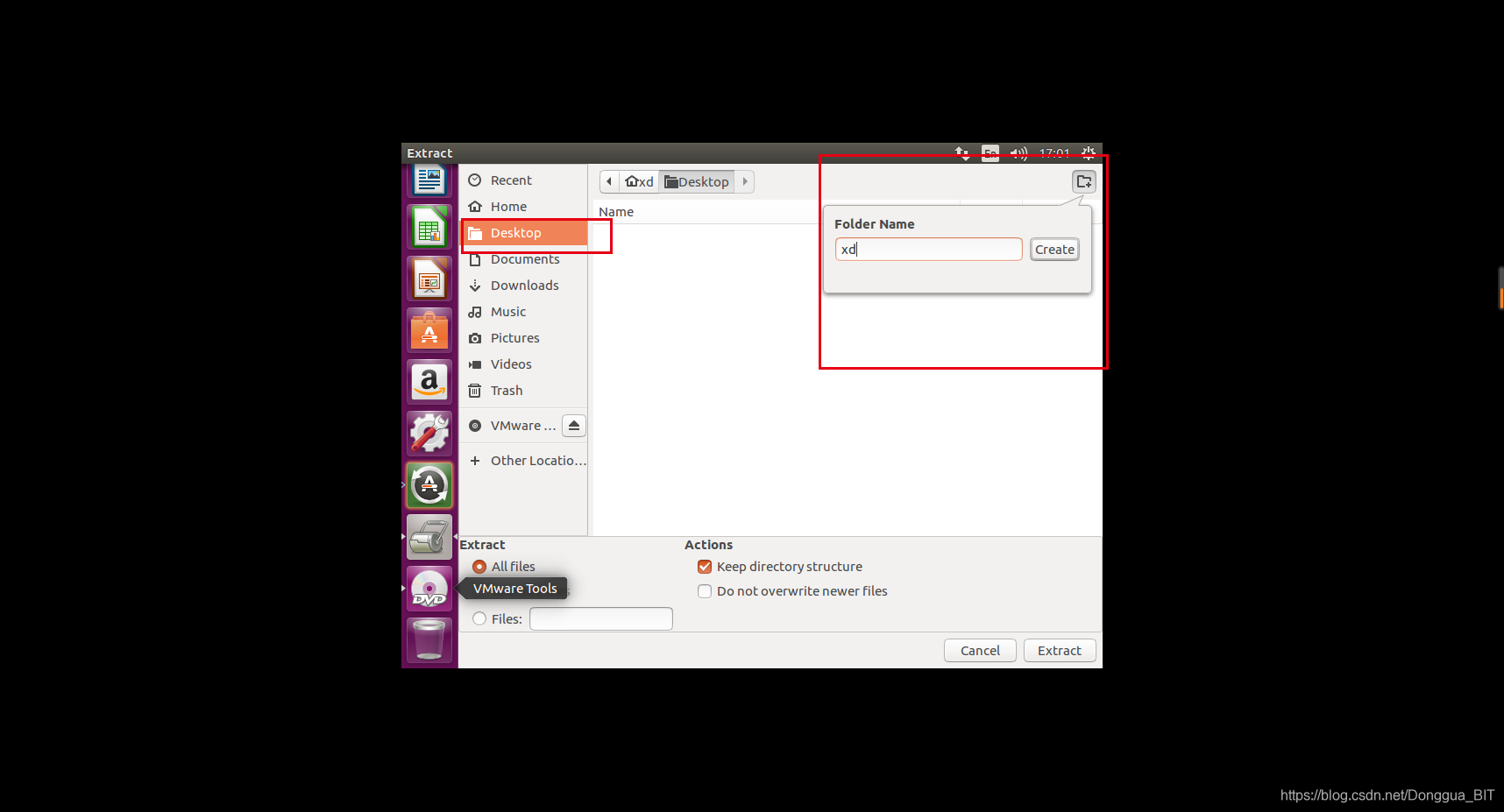   文件提取完以后,“CTRL+ALT+T”打开控制台,输入命令(cd的目录因人而异,要看你打算把提取出来的文件放在哪) 文件提取完以后,“CTRL+ALT+T”打开控制台,输入命令(cd的目录因人而异,要看你打算把提取出来的文件放在哪)
sudo su
cd Desktop
cd xd
cd vmware-tools-distrib
./vmware-install.pl
 注意!!!第一个询问(你是否要继续安装)要yes,然后后边一直回车一直回车一直回车!!!,一直最后显示Enjoy the vmware team ! 注意!!!第一个询问(你是否要继续安装)要yes,然后后边一直回车一直回车一直回车!!!,一直最后显示Enjoy the vmware team !    至此,VMware Tools安装完毕!你可以关闭控制台,左键VMware 点击左上角“查看——自动调整大小——自适应客户机”。 重启虚拟机,然后界面就会自适应放大。而且可以直接把Windows下的文件复制粘贴或者拖拽到Ubuntu中。 至此,VMware Tools安装完毕!你可以关闭控制台,左键VMware 点击左上角“查看——自动调整大小——自适应客户机”。 重启虚拟机,然后界面就会自适应放大。而且可以直接把Windows下的文件复制粘贴或者拖拽到Ubuntu中。  自己最近也是因为各种原因开始捯饬虚拟机,有些问题理解也不是很深。比如:从windows下把文件导入虚拟机,可以安装vmware tools,然后直接复制粘贴或者直接拖拽扔进虚拟机,或者用U盘直接拷到虚拟机,或者通过共享文件夹共享到虚拟机… 不知道这三者有什么区别??? 因为本人之前也没搞过linux开发,所以如果有什么问题,希望大家能够批评指正。 自己最近也是因为各种原因开始捯饬虚拟机,有些问题理解也不是很深。比如:从windows下把文件导入虚拟机,可以安装vmware tools,然后直接复制粘贴或者直接拖拽扔进虚拟机,或者用U盘直接拷到虚拟机,或者通过共享文件夹共享到虚拟机… 不知道这三者有什么区别??? 因为本人之前也没搞过linux开发,所以如果有什么问题,希望大家能够批评指正。
|  按网上的教程,部分虚拟机在左键点击“虚拟机——安装VMware Tools”选项卡以后,并不能在ubuntu中看到压缩包。至少我是这样的。如下图。
按网上的教程,部分虚拟机在左键点击“虚拟机——安装VMware Tools”选项卡以后,并不能在ubuntu中看到压缩包。至少我是这样的。如下图。 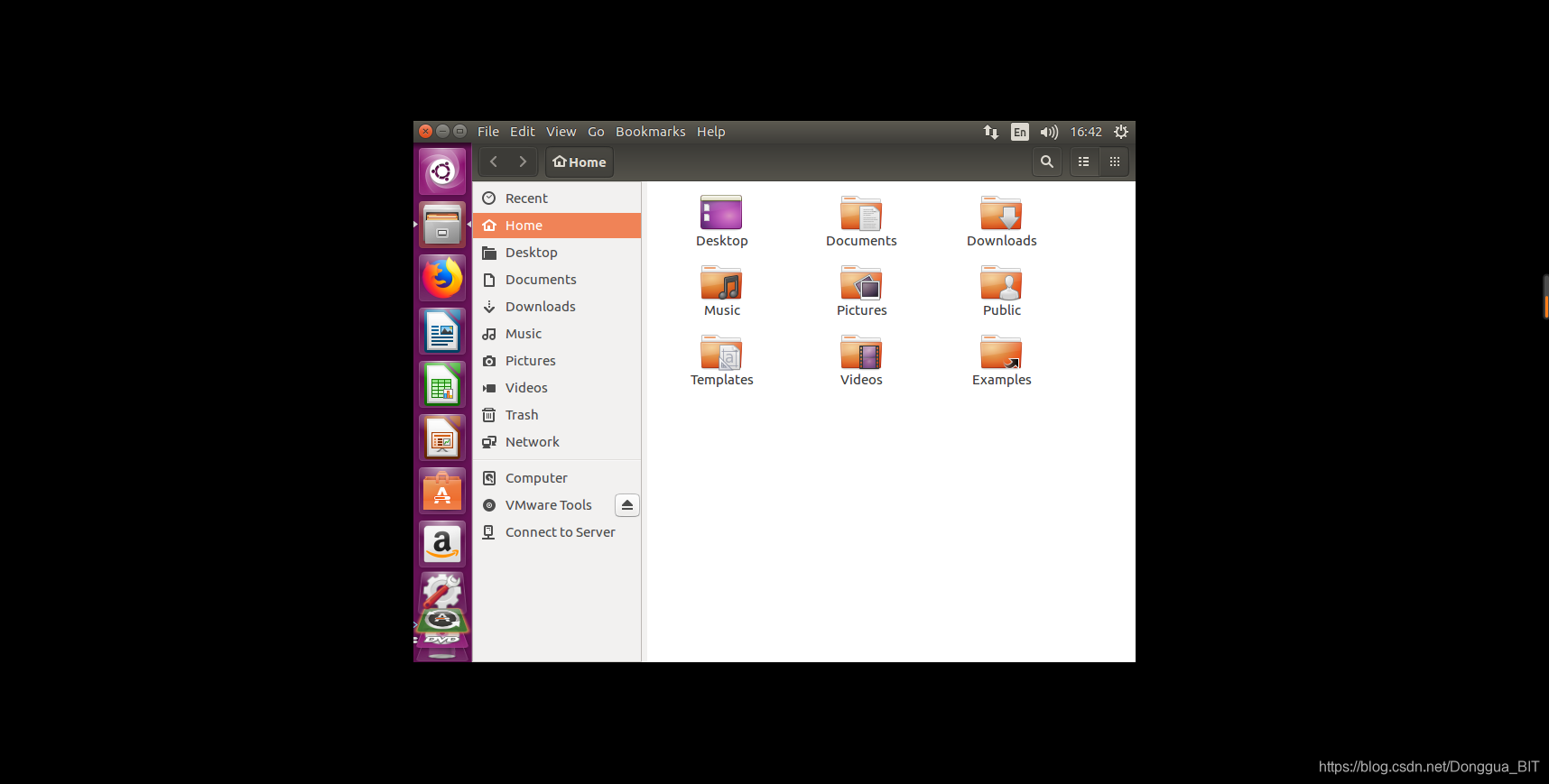
 可以看到VMware Tools中为空,并没有压缩文件。
可以看到VMware Tools中为空,并没有压缩文件。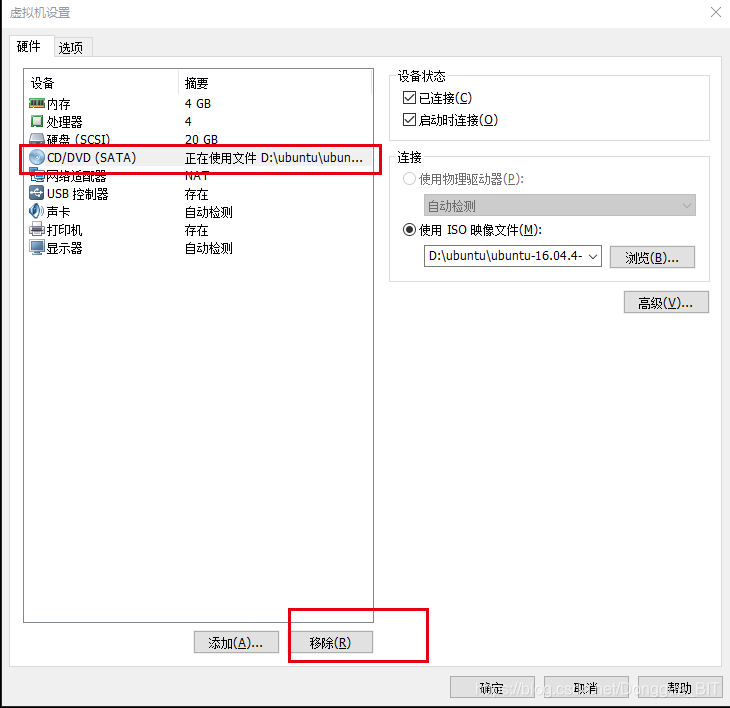


 然后在ubuntu中就能看到VMware Tools的安装包。“右键——Extract"提取到Desktop下新建的xd文件夹。
然后在ubuntu中就能看到VMware Tools的安装包。“右键——Extract"提取到Desktop下新建的xd文件夹。 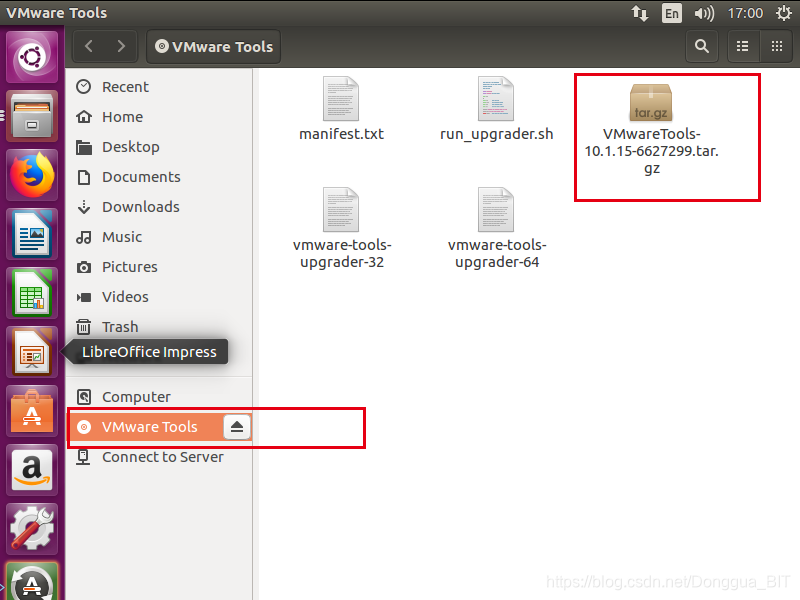
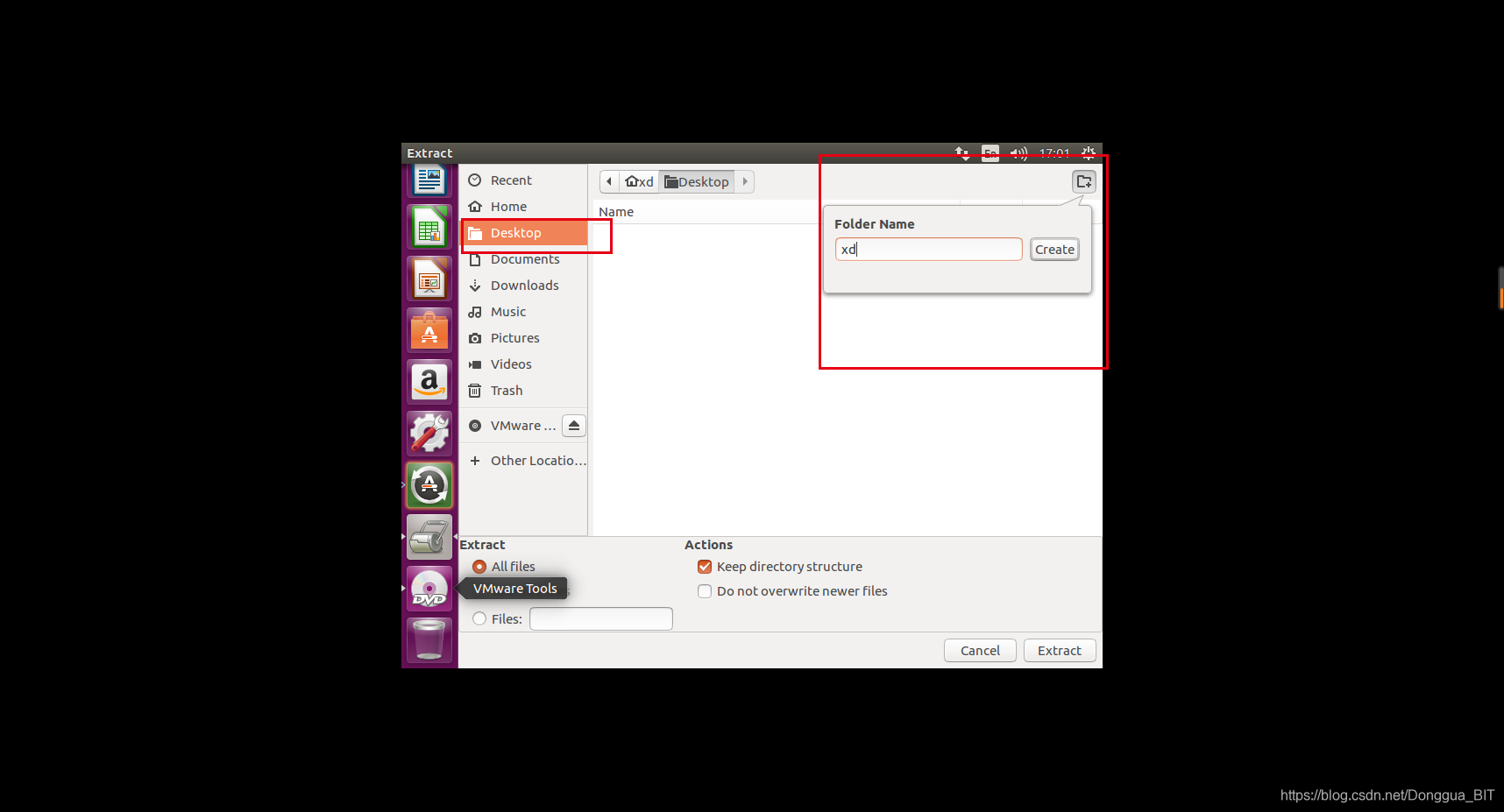

 文件提取完以后,“CTRL+ALT+T”打开控制台,输入命令(cd的目录因人而异,要看你打算把提取出来的文件放在哪)
文件提取完以后,“CTRL+ALT+T”打开控制台,输入命令(cd的目录因人而异,要看你打算把提取出来的文件放在哪) 注意!!!第一个询问(你是否要继续安装)要yes,然后后边一直回车一直回车一直回车!!!,一直最后显示Enjoy the vmware team !
注意!!!第一个询问(你是否要继续安装)要yes,然后后边一直回车一直回车一直回车!!!,一直最后显示Enjoy the vmware team ! 

 至此,VMware Tools安装完毕!你可以关闭控制台,左键VMware 点击左上角“查看——自动调整大小——自适应客户机”。 重启虚拟机,然后界面就会自适应放大。而且可以直接把Windows下的文件复制粘贴或者拖拽到Ubuntu中。
至此,VMware Tools安装完毕!你可以关闭控制台,左键VMware 点击左上角“查看——自动调整大小——自适应客户机”。 重启虚拟机,然后界面就会自适应放大。而且可以直接把Windows下的文件复制粘贴或者拖拽到Ubuntu中。  自己最近也是因为各种原因开始捯饬虚拟机,有些问题理解也不是很深。比如:从windows下把文件导入虚拟机,可以安装vmware tools,然后直接复制粘贴或者直接拖拽扔进虚拟机,或者用U盘直接拷到虚拟机,或者通过共享文件夹共享到虚拟机… 不知道这三者有什么区别??? 因为本人之前也没搞过linux开发,所以如果有什么问题,希望大家能够批评指正。
自己最近也是因为各种原因开始捯饬虚拟机,有些问题理解也不是很深。比如:从windows下把文件导入虚拟机,可以安装vmware tools,然后直接复制粘贴或者直接拖拽扔进虚拟机,或者用U盘直接拷到虚拟机,或者通过共享文件夹共享到虚拟机… 不知道这三者有什么区别??? 因为本人之前也没搞过linux开发,所以如果有什么问题,希望大家能够批评指正。